
Windows コンピューターのユーザーは、プロセッサ アーキテクチャとオペレーティング システムのバージョンに関しては、すでに遭遇している可能性があります。 これは、はるかに高いレベルのタスク処理を必要とする特定のプログラムをインストールするための基本的な要因であり、したがって、より多くのリソースを必要とします。 そういう意味では、 このタイプのプログラムのダウンロードに直面した場合、32 ビットと 64 ビットという選択肢がある可能性が非常に高くなります。 したがって、正しい代替をダウンロードするために、Windows のインストールが 32 ビットか 64 ビットかを知る方法を説明します。.
これは、XNUMX つの異なるパスを通じて知ることができるものです。ここでは、好みに最も適したパスを選択できるように、どのパスを表示するかを示します。
32 ビットまたは 64 ビットのオペレーティング システムとは何ですか?
オペレーティング システムまたはプログラムの一部について話すときは、プロセッサのアーキテクチャを指します。. 後者は、プロセッサの内部構造にすぎず、RAM などの他のコンポーネントと対話する方法を定義します。 これは、プロセッサがサポートできるタスクの数に直接的な影響を与えるため、Windows には 32 ビット バージョンまたは 64 ビット バージョンがあります。 64 ビットのものは、一般に、ビデオ編集など、高い計算能力を必要とするタスク向けです。 このような理由から、このタイプのタスク向けのソフトウェアは常に 64 ビット オペレーティング システム用です。
インストールするプログラムの正しいバージョンを取得するために、自分の Windows 32 ビットまたは 64 ビットが重要かどうかを知る方法。
32 ビット アーキテクチャと 64 ビット アーキテクチャの違いは何ですか?
これら 64 つのアーキテクチャには根本的な違いがあり、それはコンピューティング能力です。つまり、XNUMX ビット アーキテクチャは、より短い時間でより多くのプロセスを実行できます。. 同様に、前に述べた要因と多くの関係がある要因があります。それは、より短い時間でより多くのタスクを実行することで、より多くのリソースを管理できるという事実です。 32 ビット バージョンは最大 4GB の認識に制限されているため、Windows をインストールする場合、これは非常に注目すべきことです。
その一部として、64 ビット バージョンで Windows をインストールする場合、必要な量の RAM メモリを組み込む可能性があります。. Photoshop などのプログラムは、64 ビット システム用に最適化されたソフトウェアの例であり、利用可能なすべてのリソースを活用して、可能な限り最高のエクスペリエンスを提供します。
Windows が 32 ビットか 64 ビットかを確認するにはどうすればよいですか?
最初に、自分の Windows が 32 ビットか 64 ビットかを知るには、いくつかの方法があるとコメントしました。 それぞれに固有の手順がありますが、最終的には、必要な同じ情報が提供されます。
方法 1: について
使用している Windows のバージョンが表示される最初の方法では、次の手順に従います。
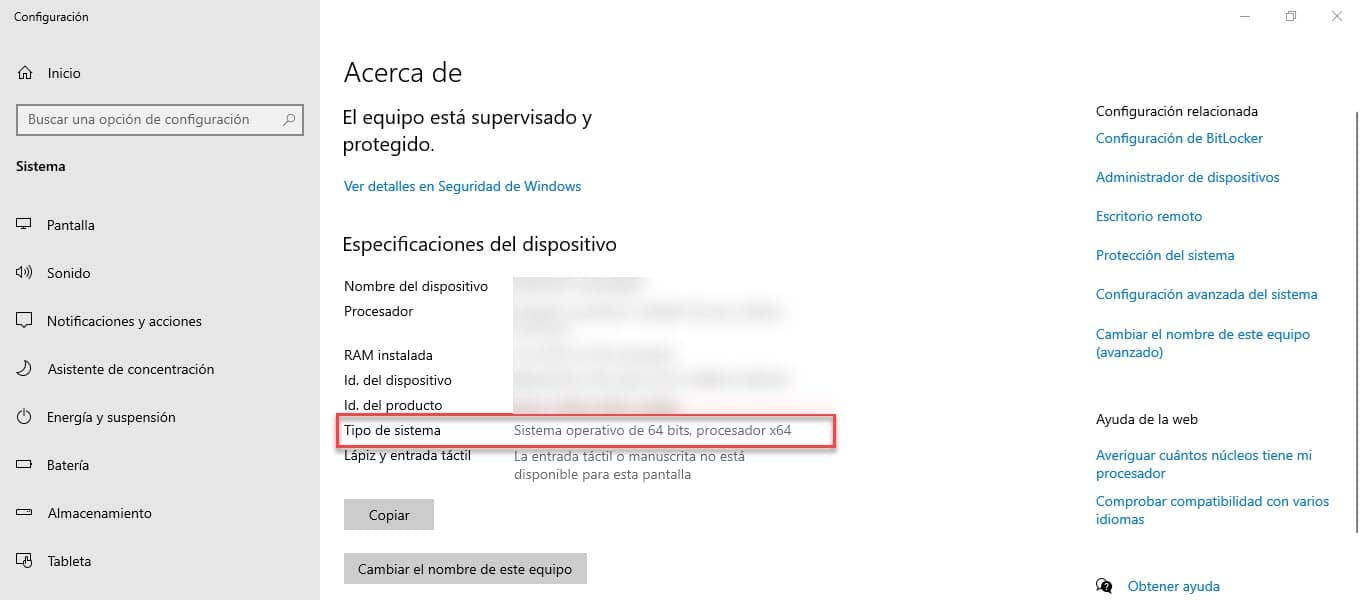
- スタートメニューを右クリックします。
- «に入力システム"
- セクションでバージョンが 34 ビットか 64 ビットかを確認します «システムのタイプ"
方法 2: システム情報
Windows が 21 ビットか 64 ビットかを知る XNUMX つ目の方法は、オプションに入力するコマンドを使用することです «ラン» オペレーティング システムの。
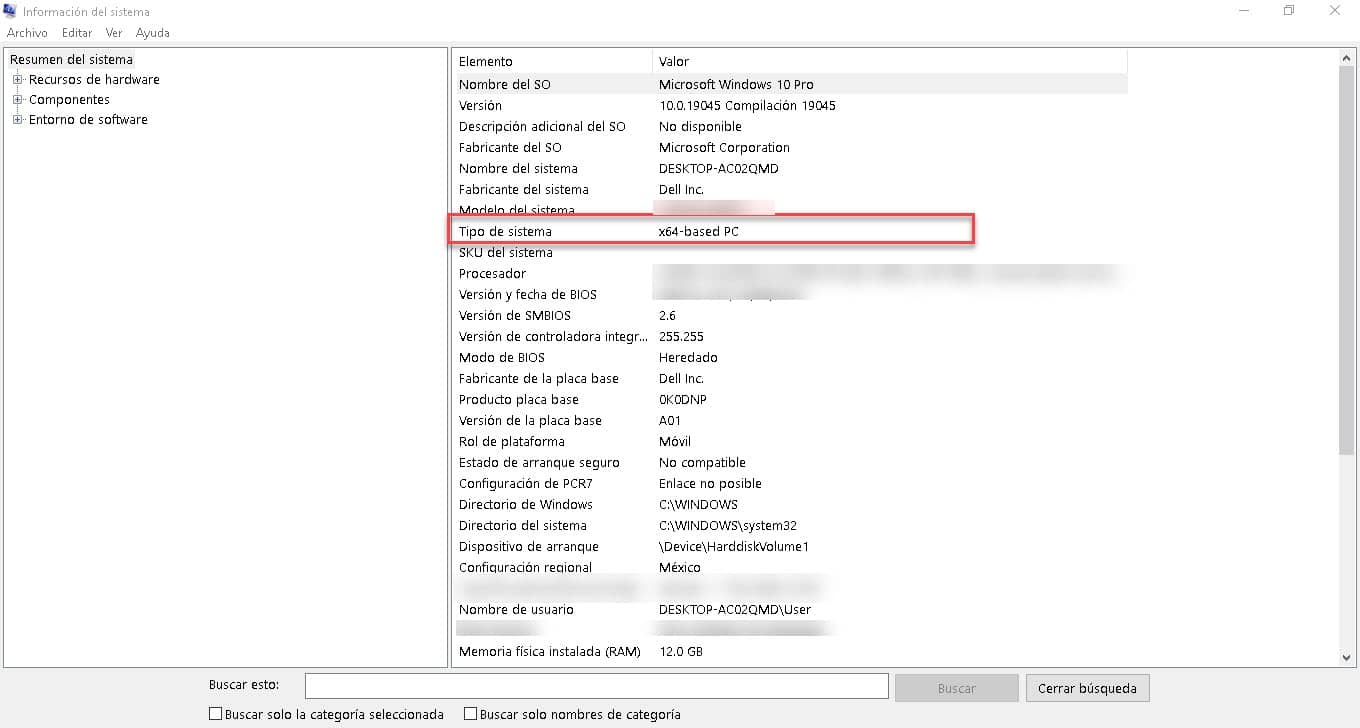
これを行うには、次の手順に従います。
- Windows + R キーの組み合わせを押します。
- 次のコマンドを入力します: MSINFO32
- Enterキーを押します。
- エントリを見つけます «システムのタイプ» 表示される新しいウィンドウの右側にあります。 そこに表示されます: x64 ベースの PC o x32 ベースの PC.
方法 3: CPU-Z (サードパーティ アプリケーション)
ネイティブ オプションを使用したくない場合は、これらのケースに非常に便利なサードパーティの代替手段をお勧めします。何よりも、非常に使いやすいです。
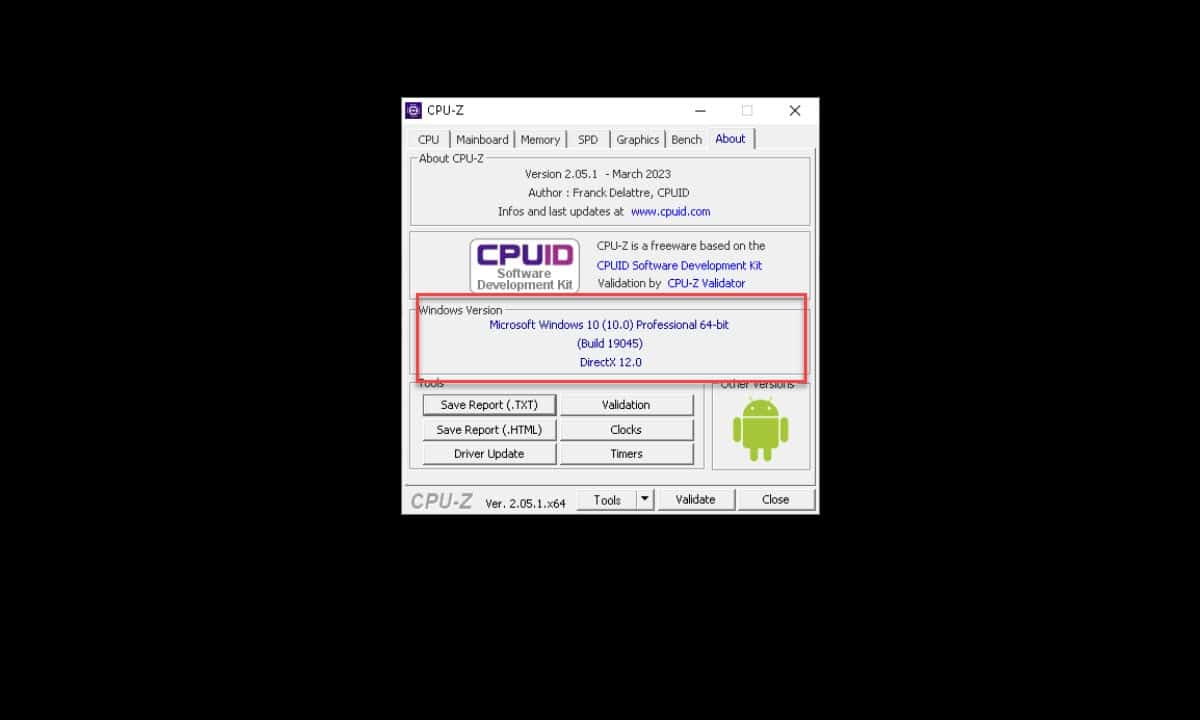
これは、コンピューティングの世界で古典的な CPU-Z であり、特に頻繁に使用する技術者にとって、作業対象の機器に関する詳細な情報を正確に取得するために使用されます。. CPU-Z は、プロセッサのアーキテクチャや Windows のインストールなど、コンピュータのハードウェアのすべての詳細を取得できるアプリケーションです。
忘れてください、 このリンクをたどる 必要なバージョンをダウンロードします。インストール可能なものとポータブルなものがあります。 プログラムを頻繁に使用する場合はインストールし、それ以外の場合はポータブル オプションを使用します。 CPU-Z を実行すると、コンピュータのスキャンが開始され、数秒でそのウィンドウが表示されます。
インストールしたオペレーティング システムのバージョンに直接移動する場合は、« で識別される最後のタブに移動します。私たちについて «。 CPU-Z に関する情報のすぐ下に、コンピュータにインストールされている Windows の完全なデータが表示されます。アーキテクチャから、実行可能なバージョン、システムの種類までが表示されます。
CPU-Z は非常に軽量なアプリケーションであり、コンピュータのリソースを浪費しないことに注意してください。 さらに、数回クリックするだけで、起動して必要な情報を取得できます。